
- Trang chủ
- Tin tức công nghệ
- Cách ánh xạ OneDrive thành ổ đĩa mạng trong hệ thống Windows 10
Cách ánh xạ OneDrive thành ổ đĩa mạng trong hệ thống Windows 10
Cách ánh xạ OneDrive thành ổ đĩa mạng trong hệ thống Windows 10

Ánh xạ OneDrive trên hệ thống Windows 10 là một tính năng hữu ích tuyệt vời. Ánh xạ này sẽ cho phép bạn truy cập các tệp, tài liệu và hình ảnh chỉ được lưu trữ trực tuyến để tải xuống hệ thống Windows 10. Sau đây là cách bạn có thể ánh xạ OneDrive thành ổ đĩa mạng trong hệ thống Windows 10 để có thể dễ dàng truy cập các tệp chỉ được lưu trữ trực tuyến.
Bước 1:
Mở "Trình duyệt web".
Người dùng phải nhấp vào biểu tượng "Trình duyệt web" như hiển thị bên dưới. Tại đây, nhấp vào biểu tượng trình duyệt web Google Chrome. Bạn cũng có thể tìm trình duyệt web bằng cách sử dụng tùy chọn tìm kiếm.

Bước 2
Nhập 'www.onedrive.com' vào Thanh địa chỉ
Trong trình duyệt web, người dùng phải nhập www.onedrive.com vào thanh địa chỉ của trình duyệt web như hiển thị bên dưới.

Bước 3:
Chọn tùy chọn "Đăng nhập".
Trên trang web, ở góc trên bên phải, bạn có thể thấy một vài tùy chọn. Người dùng phải nhấp vào tùy chọn "Đăng nhập" để truy cập vào tài khoản mạng của mình.

Bước 4:
Nhập 'Thông tin tài khoản'.
Người dùng phải nhập chính xác 'Địa chỉ email Microsoft' của tài khoản để truy cập các tệp ổ đĩa mạng. Sau đó, nhấp vào nút 'Tiếp theo'.

Bước 5
Nhập 'Mật khẩu'
Bây giờ người dùng phải nhập đúng 'Mật khẩu Microsoft' và nhấp vào tùy chọn 'Đăng nhập' như hiển thị bên dưới để xem tài khoản mạng.

Bước 6:
Sao chép giá trị 'cid'.
Bây giờ bạn sẽ có quyền truy cập vào tài khoản mạng và nội dung của nó. Sao chép giá trị 'cid' từ thanh địa chỉ của trang web như hiển thị bên dưới bằng cách nhấn 'Ctrl + C' để sao chép.

Bước 7
: Mở 'Windows Explorer'.
Bây giờ, người dùng sẽ mở ' Windows Explorer' như hình dưới đây. Bạn có thể tìm biểu tượng trên thanh tác vụ hoặc truy cập thông qua tùy chọn bắt đầu và tìm kiếm.

Bước 8:
Chọn 'Map Network Drive'.
Trong Windows Explorer, cuộn xuống các tùy chọn ở ngăn bên trái. Nhấp chuột phải vào tùy chọn 'Network Drive' và chọn tùy chọn 'Map Network Drive' từ danh sách.

Bước 9:
Dán giá trị cid vào cuối liên kết "d.docs.live.net".
Trong hộp thoại "map network drive", chọn ổ đĩa. Sau đó, nhập liên kết " https://d.docs.live.net/(giá trị cid đã sao chép của bạn)" vào hộp văn bản gần tùy chọn thư mục. Đảm bảo giá trị cid chính xác được dán vào cuối liên kết. Nhấp vào "Finish" .

Bước 10:
Đánh dấu vào ô "Kết nối bằng thông tin đăng nhập khác".
Nhấp vào ô "Kết nối bằng thông tin đăng nhập khác" . Nhấp vào tùy chọn "Hoàn tất" rồi nhập thông tin đăng nhập tài khoản mạng của bạn để hoàn tất việc ánh xạ OneDrive làm ổ đĩa mạng.

Bước 11
OneDrive được thêm vào làm Ổ đĩa mạng.
Bạn sẽ tự động được chuyển hướng đến 'Tài khoản OneDrive' như hiển thị bên dưới.

Bây giờ bạn có thể ánh xạ thành công OneDrive thành ổ đĩa mạng trong hệ thống Windows 10 bằng cách làm theo các bước trên.
Tác giả thaovy Admin
Viết bình luận
Thêm bình luận
Bài viết liên quan
07/10/2025
Claude Mới Của Anthropic: AI Có Thể Lập Trình Liên Tục Trong 30 Giờ
Claude Mới Của Anthropic: AI Có Thể Lập Trình Liên Tục Trong 30 Giờ Anthropic vừa công bố Claude, ...
07/10/2025
Forza Horizon 6 đưa dòng game đua xe arcade đến Nhật Bản vào năm 2026
Microsoft chính thức công bố tựa game Forza Horizon tiếp theo , xác nhận những tin đồn vài tháng qua ...
07/10/2025
Nghiên cứu lớn nhất của OpenAI về các cuộc trò chuyện giữa con người và ChatGPT sẽ khiến bạn ngạc nhiên
OpenAI vừa công bố phân tích lớn nhất từ trước tới nay về cách người dùng sử dụng ChatGPT — với hơn ...
07/10/2025
Gmail mở chức năng mã hóa đầu cuối cho người nhận không dùng Gmail
Google mới đây đã mở rộng khả năng bảo mật khi cho phép người dùng Gmail — đặc biệt trong các gói ...
07/10/2025
5 Công Cụ AI AppSec Hàng Đầu: Phân Tích Tính Năng Bảo Mật Ứng Dụng Phần Mềm
Trí tuệ Nhân tạo (AI) đang thay đổi lĩnh vực Bảo mật Ứng dụng, mang lại khả năng tự động hóa, nhận ...
07/10/2025
Tương Lai An Ninh Mạng: Công Nghệ AI Phá Vỡ Chiến Thuật Tấn Công Lừa Đảo Phishing
Sự xuất hiện của Trí tuệ Nhân tạo (AI), đặc biệt là AI tạo sinh (generative AI), đang làm thay đổi ...




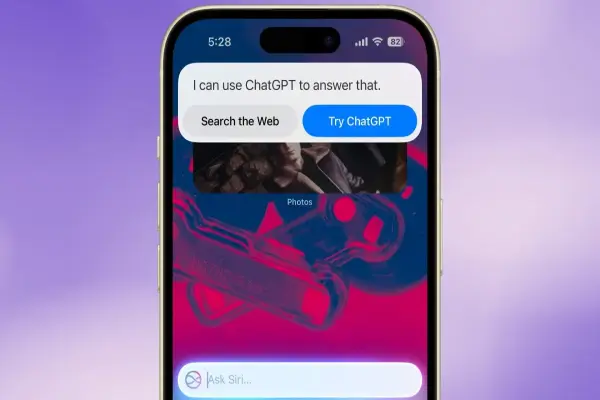
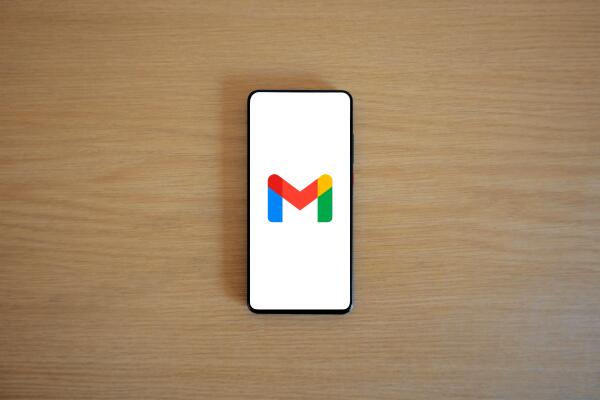
.jpg)
